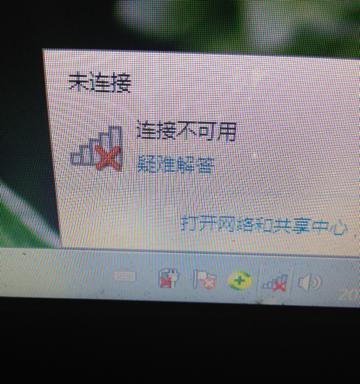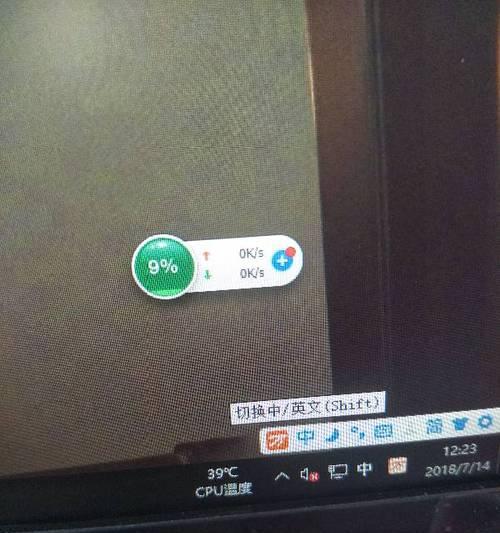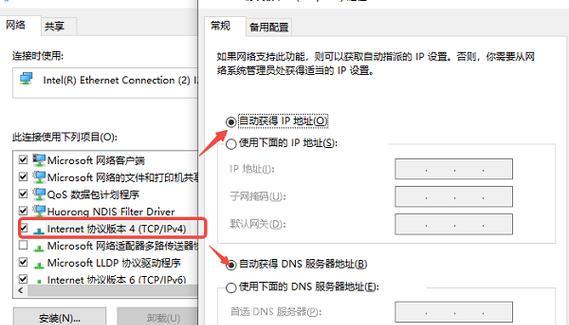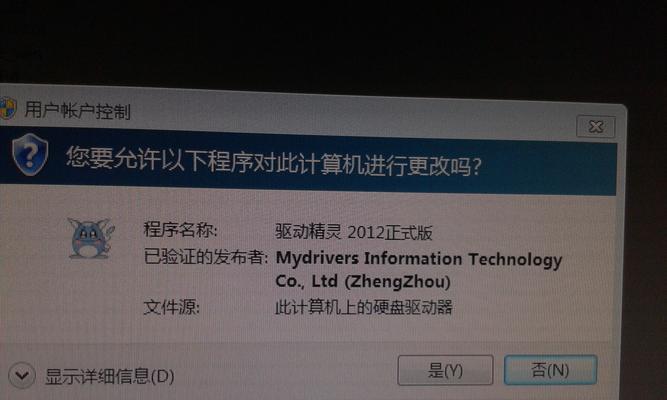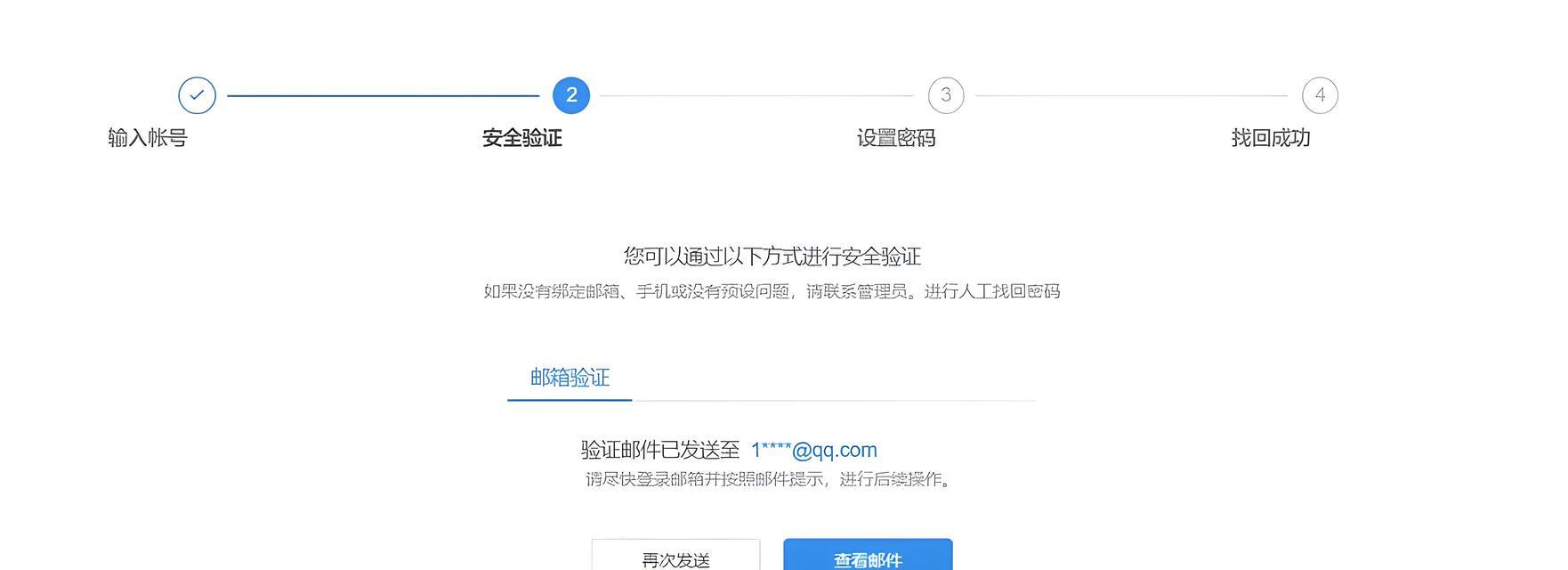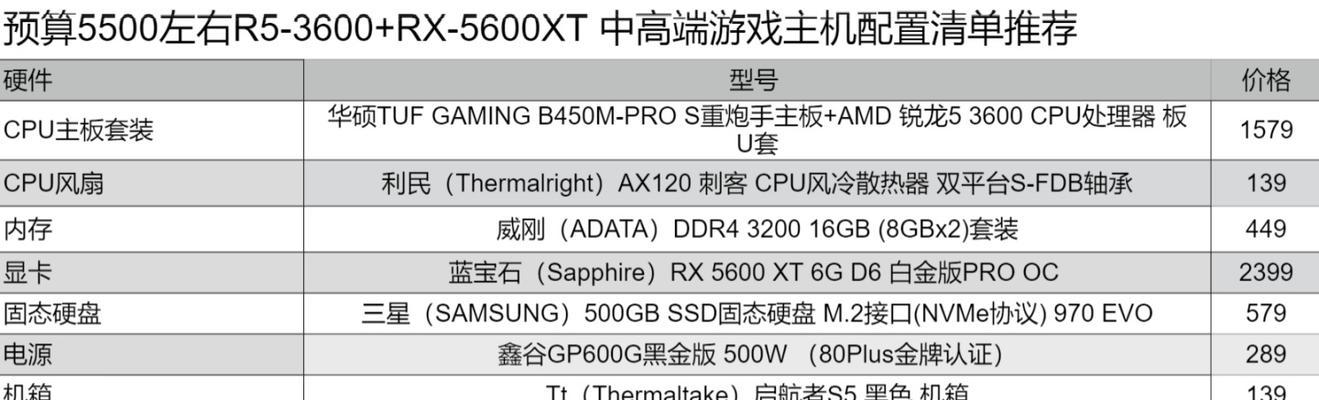当我们使用电脑时,突然发现声音有问题,屏幕右下角出现一个小红叉,这对于很多用户来说是一个令人头疼的问题。然而,不必担心!本文将为您介绍一些简单而有效的方法来修复电脑声音问题。
检查音量设置
如果您的电脑声音突然消失了,第一步是检查您的音量设置。点击屏幕右下角的音量图标,确保音量未被静音,并且音量调节器已经调整到适当的位置。
重启电脑
有时候电脑出现声音问题可能只是暂时的故障。通过重启电脑,可以重新加载所有驱动程序和配置文件,有助于解决声音问题。
更新音频驱动程序
过时或损坏的音频驱动程序可能是导致电脑声音问题的罪魁祸首。您可以前往设备管理器,找到声音、视频和游戏控制器,右键点击您的音频设备,选择“更新驱动程序”。
检查插孔和连接线
有时候,电脑声音问题可能是由于插孔或连接线松动或损坏导致的。请确保您的耳机、扬声器或其他音频设备正确连接,并且插孔没有松动或损坏。
检查默认音频设备
有时候,电脑可能会将声音输出到错误的设备上,导致我们听不到任何声音。请在系统设置中检查默认音频设备,并将其设置为正确的设备。
运行音频故障排除工具
许多操作系统都提供了内置的音频故障排除工具,可以帮助我们识别并修复声音问题。您可以在系统设置中找到这些工具,并按照提示运行它们。
检查杀毒软件和防火墙设置
某些杀毒软件和防火墙设置可能会阻止音频设备正常工作。请检查您的杀毒软件和防火墙设置,确保它们没有禁用您的音频设备。
清理垃圾文件和注册表
垃圾文件和注册表中的错误可能会导致电脑出现各种问题,包括声音问题。使用可信赖的系统清理工具清理垃圾文件和修复注册表错误,可能会解决电脑声音问题。
禁用音频增强功能
某些音频增强功能可能会导致电脑声音异常或没有声音。您可以在音频设置中禁用这些功能,并尝试重新启动电脑,看看问题是否得到解决。
恢复系统
如果以上方法都没有解决您的电脑声音问题,您可以考虑恢复系统。选择一个之前的稳定状态的恢复点,并按照系统恢复的步骤进行操作。
升级操作系统
一些老旧的操作系统可能不支持最新的音频驱动程序和技术。考虑升级您的操作系统,以获得更好的音频兼容性和功能。
检查硬件问题
如果您的电脑声音问题仍然存在,那么可能是由于硬件故障引起的。您可以尝试更换耳机、扬声器或其他音频设备,以检查是否是设备本身出现了问题。
咨询专业技术支持
如果您无法解决电脑声音问题,建议咨询专业技术支持。他们可能能够提供更具体的解决方案或安排维修。
定期维护电脑
定期维护电脑可以帮助预防和解决许多问题,包括声音问题。清理电脑内部和外部的灰尘,保持驱动程序和系统更新是保持电脑正常工作的关键。
通过检查音量设置、更新音频驱动程序、检查插孔和连接线等方法,您可以解决大多数电脑声音问题。如果问题仍然存在,不要气馁,咨询专业技术支持会帮助您找到更好的解决方案。同时,定期维护电脑也是预防声音问题的重要步骤。保持电脑的良好状态,您将能够始终享受到出色的音频体验。